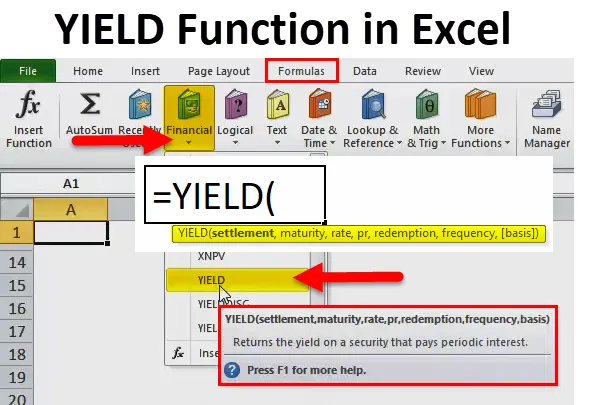
YIELD funkcija u Excelu (Sadržaj)
- YIELD funkcija u Excelu
- YIELD Formula u Excelu
- Kako koristiti YIELD funkciju u Excelu?
YIELD funkcija u Excelu
- YIELD funkcija je ugrađena funkcija u excelu koja je kategorizirana u financijsku funkciju.
- Prije YIELD funkcije u Excelu, trebali biste biti svjesni obveznica, njihove nominalne vrijednosti i otkupne vrijednosti.
- Obveznice ili jamstvo fiksnog dohotka također se nazivaju investicijom s fiksnim dohotkom.
- Obveznice izdaje vlada ili korporacija, a ovdje ih ulagač kupuje. Znači, posuđuje novac. Gdje tvrtka koristi taj novac za ulaganje u poslovanje tvrtke.
- Ovdje će investitor (zaposleni ili javni) primati redovite isplate kamata od izdavatelja (tvrtke) do dospijeća obveznica, vlasnici obveznica (zaposleni ili javni) su udjeli vjerovnika u društvu, obveznice imaju određeni datum dospijeća. Izdavatelj obećava da će vratiti iznos glavnice zajma na dospijeću, na vrijeme i većina obveznica redovito plaća kamate.
- Nominalna vrijednost znači iznos novca koji se spominje ili je naveden na obveznici.
- Otkupna vrijednost je Društvo otkupi cijenu na kraju roka dospijeća.
definicija
YIELD funkcija u excelu vraća prinos na obveznicu ili vrijednosni papir koji plaća periodične kamate.
YIELD Formula u Excelu
Slijedi formula YIELD u Excelu:
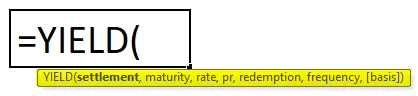
Objašnjenje YIELD funkcije u Excelu
YIELD formula u Excelu ima sljedeće argumente:
- Nagodba: datum kada je kupljena obveznica ili hartija od vrijednosti ili je datum izdavanja kad se vrijednosnim papirima ili obveznicama trguje kupcu.
Napomena: Datumi nagodbe uvijek se trebaju unijeti korištenjem funkcije DATE u Excelu, a ne kao tekstualna vrijednost
Npr. DATUM (2018, 6, 14) koristi se 14. lipnja 2018. godine
- Rok dospijeća : Kada će se kupon vratiti, ili je datum dospijeća kada vrijednosni papir ili obveznica istječu
Napomena: datum dospijeća uvijek treba unijeti koristeći DATE funkciju u Excelu, a ne kao što se 14. lipnja 2018. koristi tekst Npr. DATE (2018, 6, 14).
- Stopa: Ponudjena zajamčena godišnja kamatna stopa (%).
- Pr: Cijena koju je obveznica kupila.
- Otkup: Nominalna vrijednost obveznice koja će se otkupiti natrag ili je otkupna vrijednost vrijednosnog papira po nominalnoj vrijednosti od 100 USD.
- Učestalost: To je broj isplate godišnje. Uobičajeno, za godišnja plaćanja, učestalost će biti 1, za polugodišnje, frekvencija 2, a za tromjesečno, frekvencija 4.
- Osnova : To je neobavezan parametar. To je neobavezni cijeli broj koji određuje osnovicu broja dana koja koristi obveznica ili vrijednosnica.
YIELD funkcija u Excelu omogućava bilo koju od vrijednosti između 0 do 4 spomenute u nastavku:
- 0 ili je izostavljeno SAD (NASD) 30/360
- 1 Stvarno / stvarno
- 2 Stvarno / 360
- 3 Stvarno / 365
- 4 europska 30/360
Kako koristiti YIELD funkciju u Excelu?
YIELD funkcija u Excelu je vrlo jednostavna i laka za upotrebu. Neka razumije YIELD funkciju u Excelu pomoću neke YIELD formule u Excelu, primjer.
Možete preuzeti ovaj Excel predložak funkcije YIELD ovdje - Predložak programa Excel za predložak programa YIELDPrimjer br. 1 - YIELD obveznice za kvartalno plaćanje
U ovoj funkciji YIELD u primjeru Excela trebam izračunati prinos obveznice. Ovdje se obveznica kupuje 16. svibnja 2010., s datumom dospijeća 16. svibnja 2020. (10 godina od datuma namire) i kamatnom stopom iznosi 9%. Obveznica se kupuje po cijeni od 95, a otkupna vrijednost je 100, ovdje se kamata plaća kvartalno.
- Odaberite ćeliju "C15" u kojoj se mora primijeniti funkcija YIELD.
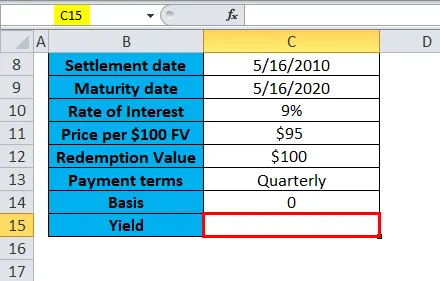
- Kliknite funkcijsku tipku za umetanje (fx) na alatnoj traci formule, pojavit će se dijaloški okvir, u okvir za pretraživanje upišite ključnu riječ "YIELD", funkcija YIELD pojavit će se u okviru okvira s funkcijama. Dvaput kliknite na YIELD funkciju.
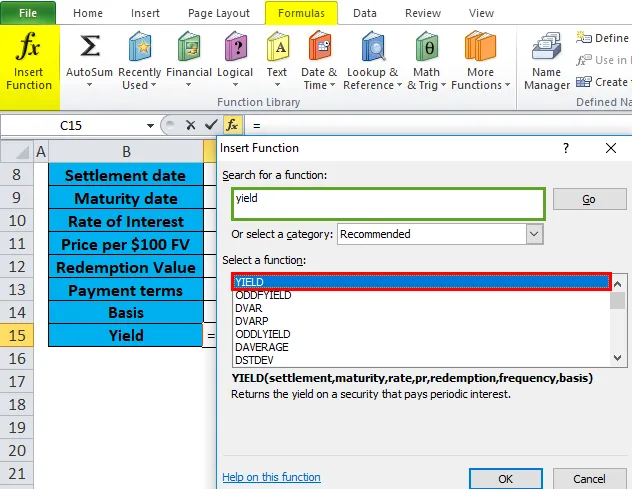
- Pojavit će se dijaloški okvir u kojem argumente za YIELD funkciju treba popuniti ili unijeti. ( Napomena: Argument datuma nagodbe i dospijeća unosi se u ćeliju pomoću Excel DATE funkcije) tj. = YIELD (C8, C9, C10, C11, C12, 4, 0).
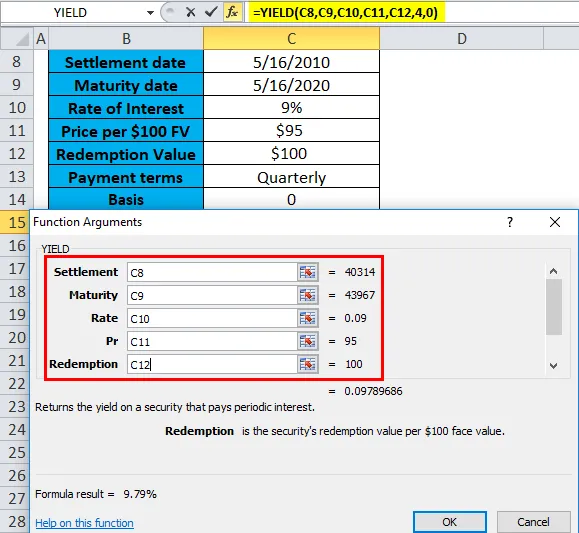
- Prinos za obveznicu s gornjim uvjetima će biti 9, 79%. Vraća vrijednost 9, 79%.
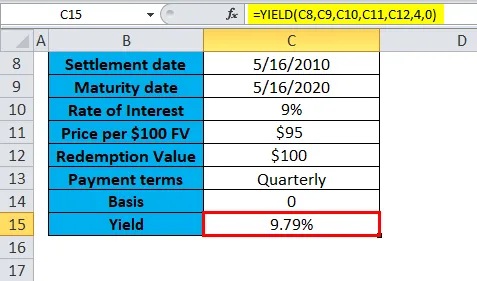
Primjer br. 2 - PRIHOD obveznice za polugodišnje ili polugodišnje plaćanje
U ovoj funkciji YIELD u primjeru Excela moram izračunati prinos obveznice, ovdje se obveznica kupuje 16. studenoga 2018., s datumom dospijeća 16. studenog 2023. (5 godina od datuma namire), a kamatna stopa je 9%. Obveznica se kupuje po cijeni od 95, a otkupna vrijednost je 101, a kamata plaća polugodišnje ili polugodišnje.
- Odaberite ćeliju "G15" u kojoj treba primijeniti funkciju YIELD.
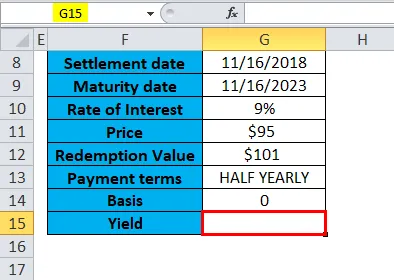
- Kliknite funkcijsku tipku za umetanje (fx) na alatnoj traci formule, pojavit će se dijaloški okvir, u okvir za pretraživanje upišite ključnu riječ "YIELD", funkcija YIELD pojavit će se u okviru okvira s funkcijama. Dvaput kliknite na YIELD funkciju.
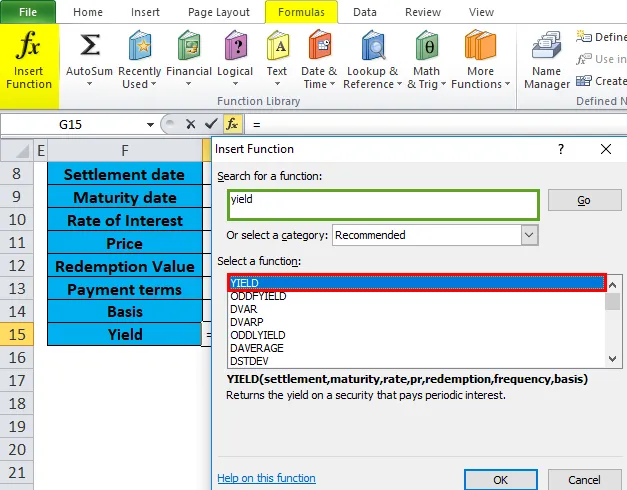
- Pojavit će se dijaloški okvir u kojem argumente za YIELD funkciju treba popuniti ili unijeti ( Napomena: Argument datuma naselja i dospijeća unosi se u ćeliju pomoću Excel DATE funkcije), tj. = YIELD (G8, G9, G10, G11, G12, 2, 0).
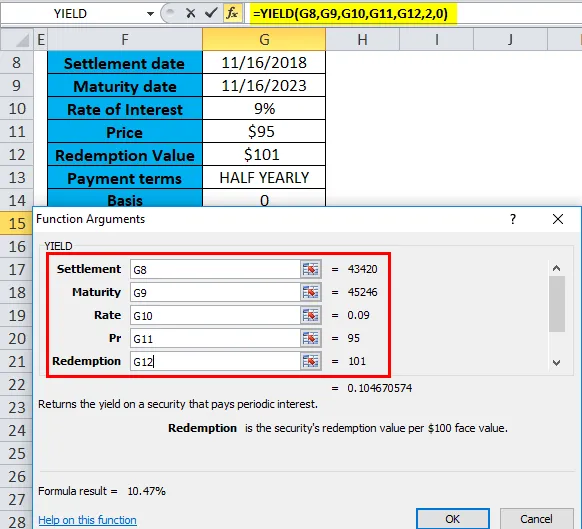
- Prinos za obveznicu s gore navedenim uvjetima bit će 10, 47%. Vraća vrijednost 10, 47%.
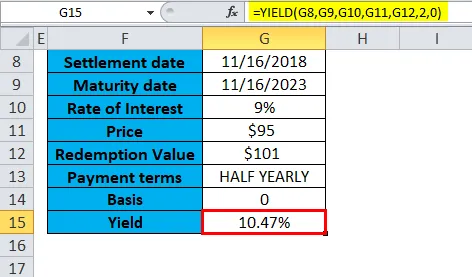
Primjer br. 3 - Donos obveznice za godišnje ili godišnje plaćanje
U ovoj funkciji YIELD u primjeru Excela trebam izračunati prinos obveznice, ovdje se obveznica kupuje 13. studenog 2018., s datumom dospijeća 13. studenog 2020. (dvije godine od datuma namire), a kamatna stopa je 9%. Obveznica se kupuje po cijeni od 95, a otkupna vrijednost je 101, ovdje plaća kamatu na godišnjem ili godišnjem nivou.
- Odaberite ćeliju "D30" u kojoj treba primijeniti funkciju YIELD.
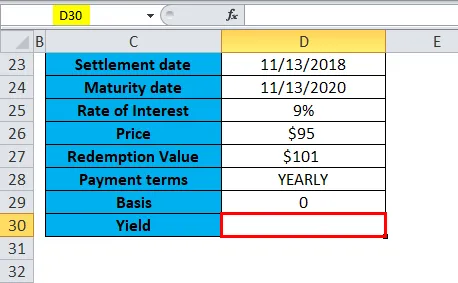
- Kliknite funkcijsku tipku za umetanje (fx) na alatnoj traci formule, pojavit će se dijaloški okvir, u okvir za pretraživanje upišite ključnu riječ "YIELD", funkcija YIELD pojavit će se u okviru okvira s funkcijama. Dvaput kliknite na YIELD funkciju.
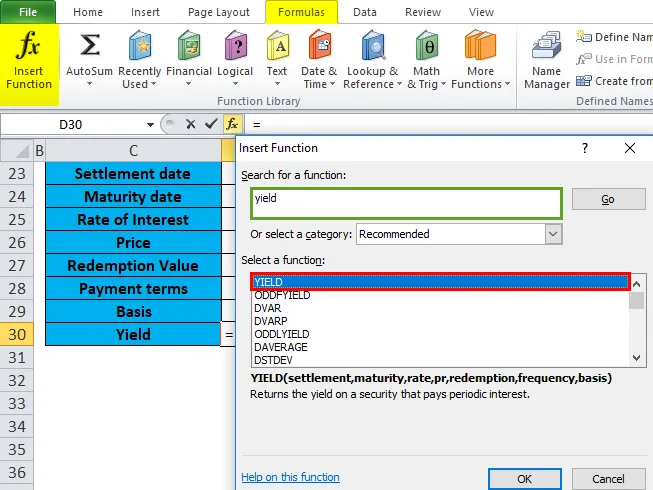
- Pojavit će se dijaloški okvir u kojem argumente za YIELD funkciju treba popuniti ili unijeti ( Napomena: Argument datuma naselja i dospijeća unosi se u ćeliju pomoću Excel DATE funkcije), tj. = YIELD (D23, D24, D25, D26, D27, 1, 0).
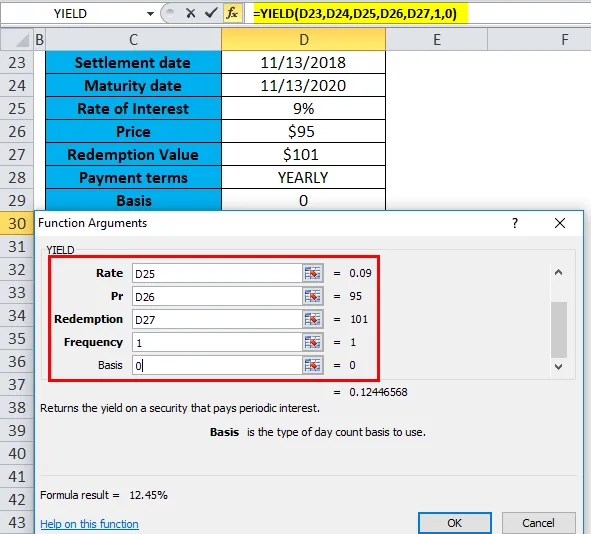
- Prinos za obveznicu s gore navedenim uvjetima bit će 12, 45%. Vraća vrijednost 12, 45%.
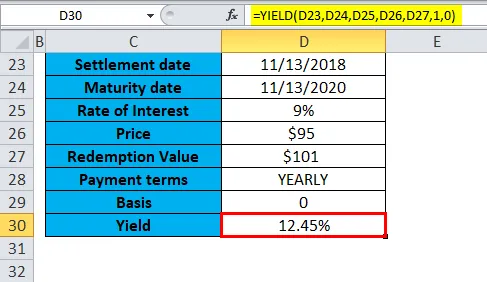
Stvari koje treba zapamtiti o YIELD funkciji u Excelu
Pogreške funkcije YIELD
- #VRIJEDNOST! Pogreška: Dolazi ako datumi poravnanja i dospijeća nisu u ispravnom formatu (ako je unesena kao tekstna vrijednost umjesto korištenja funkcije datuma) ili ako bilo koja od ostalih vrijednosti nije numerička vrijednost, tj. Numerička.
- #NUM! Pogreška: Dolazi ako je datum namire veći od datuma dospijeća ili ako su neki drugi brojevi pogrešno upisani. tj. Kada je stopa, cijena, otkup, vrijednost frekvencije manja ili jednaka nuli.
U ćelijama Prinos i stopa kamata oblikovano je tako da prikazuje postotak s decimalnim zarezima.
Preporučeni članci
Ovo je vodič za YIELD funkciju u Excelu. Ovdje smo raspravljali o YIELD formuli u Excelu i kako koristiti YIELD funkciju u Excelu zajedno s praktičnim primjerima i download-om Excel predloška. Možete i pregledati naše druge predložene članke -
- Vodič o RATE funkciji u Excelu
- Kako se koristi funkcija SUM u Excelu?
- Iznenađujući vodič o POWER funkciji
- Kako koristiti LEN u Excelu?